北信源补丁分发系统用户手册教学文稿
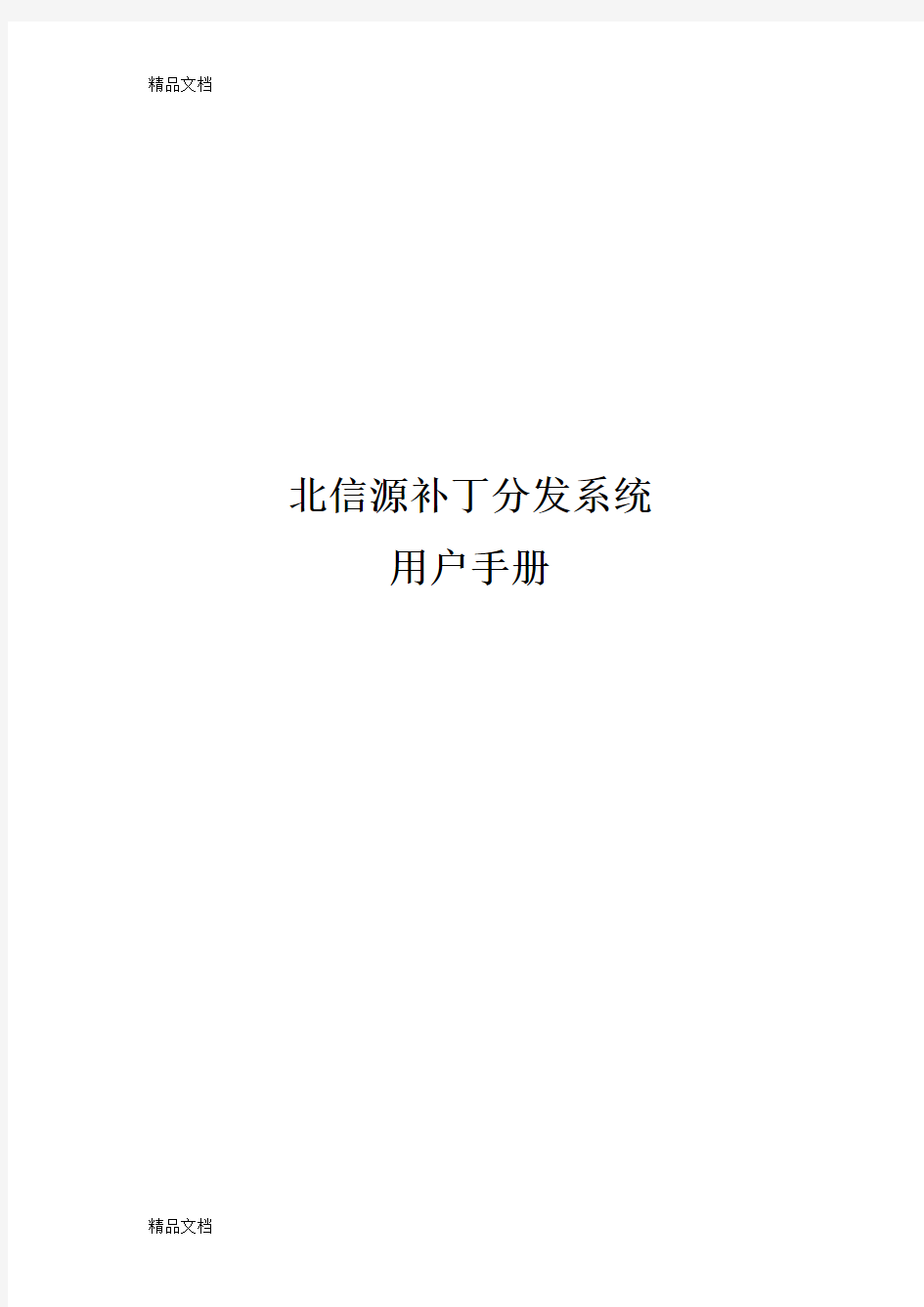

北信源补丁分发系统
用户手册
目录
1系统介绍 (3)
2系统安装 (4)
2.1安装环境 (4)
2.2安装注意事项 (6)
2.2.1软件安装监控服务器部署注意事项 (6)
2.2.2软件安装和应用过程中注意事项 (6)
2.3系统组件安装 (7)
2.3.1安装WinPcap驱动模块 (8)
2.3.2初始化数据库 (8)
2.3.3安装Web中央管理平台 (11)
2.3.4安装区域管理器Region Manage (11)
2.3.5配置设备扫描器模块Region scan (12)
2.3.6安装补丁下载服务器模块 (13)
2.3.7客户端注册及下载 (14)
2.4区域管理器补丁管理设置 (20)
3策略中心 (21)
4补丁分发 (30)
5补丁自动下载分发 (33)
6客户端补丁检测(一) (37)
7客户端补丁检测(二) (38)
8本地补丁分发综合查询 (39)
9补丁级联下载 (40)
1系统介绍
北信源微软补丁升级管理系统是北信源公司在为国家各大部委机关、各大行业网络用户进行病毒安全服务、总结安全运营保障经验的基础上,分析当前网络客户端实际安全管理要求研发的,系统支持推、拉两种方式自动下载补丁。整个补丁管理运行平台构架是:通过北信源外网补丁下载服务器及时从补丁厂商网站获取最新补丁;补丁安全测试后,通过补丁分发管理中心服务器对网络用户进行分发安装;补丁安装支持自动和手动两种方式。北信源微软补丁升级管理系统由6部分组成:WinPcap程序、SQL Server管理信息库(安装包:环境初始化程序)、Web中央管理配置平台(安装包:网页管理平台)、区域管理器(安装包:Region Manage,原区域扫描器已作为模块集成到区域管理器)、客户端注册程序(安装包:注册程序)、补丁下载服务器。
环境初始化程序:SQL Server管理信息库,建立北信源微软补丁升级管理系统的初始化数据库。包括:网络客户端设备属性信息、区域管理器信息、设备扫描器信息、区域管理范围信息、注册(未注册)机器信息、设备属性变化信息、报警信息等。扫描器将设备最新状态信息同数据库中原有信息进行遍历搜索对比,根据规则要求在管理平台上报警。
Web管理平台:Web中央管理配置平台,本系统的管理配置中心。包括区域管理器、扫描器、注册客户端的功能参数设定,网络设备信息发现、系统应用策略制订、报警信息显示、定义任务功能制订、系统用户维护等配置操作。
Region Manage:区域管理器,系统数据处理中心。与管理信息数据库通讯,接收注册程序提供的用户信息,将用户信息(用户填写的物理信息和系统自动采集的硬件信息)并行存入数据库;接受来自控制台的命令操作,发送到客户端、扫描器执行。
对于存在多级管理要求的广域网,网络中可以存在多个区域管理器,系统数据提供逐级上报(转发)模式。
区域管理器内置网络扫描器,扫描器将设备最新状态信息报送至区域管理器,由区域管理器处理后,同数据库中原有信息进行遍历搜索对比,根据管理规则在管理平台上报警。
扫描器配合区域管理器进行工作,可以在分级模式下使用。扫描器只依据Web管理平台中配置的工作范围进行扫描,超越其范围,将不负责执行操作。
WinPcap程序:嗅探驱动软件,监听共享网络上传送的数据。
客户端注册程序:用户访问指定网站自动获得,用户填写本机信息,填写必要信息后上
报区域管理器。注册程序自动探测系统硬件信息,连同用户填写的信息一同上报区域管理器。用户将本机注册信息发送到区域管理器后,区域管理器自动将客户端驻留程序应用策略发送给用户,并自动更新。
客户端驻留程序功能:
1.进行本机硬件属性信息变化监视;
2.进行本机IP、MAC地址变化审计;
3.本机系统补丁、软件安装、运行进程状况监测;
4.探测本机是否有违规联网行为,在内网管理中心或外网报警平台报警;
5.接受Web管理平台的管理命令;
6.阻断本机非法外联行为;
7.执行Web管理平台下发的各种策略操作。
补丁下载服务器:安装在与Internet网络连接的机器上,用于实时下载补丁厂商发布的补丁。
注:区域管理器(Region Manage)、区域扫描器模块(Region scan)、注册程序部分系统的参数配置集中体现在网页管理平台操作上,上述三部分功能参数、功能项数值统一在网页管理平台中进行配置。区域管理器(Region Manage)、扫描器模块(Region scan)部分参数在自身软件组件中配置。
2系统安装
2.1安装环境
条件一:硬件环境
SQL Server数据库服务器:用于安装系统管理信息数据库。PC服务器或更高档服务器,PentiumⅣ2.4C以上CPU,512M以上内存。
区域管理器:用于安装区域管理器程序。百兆或千兆网卡,PC服务器或更高档服务器,PentiumⅣ2.4C以上CPU,512M以上内存。
扫描器模块:配置同区域管理器。如单独安装扫描器模块,比较高档的PC计算机即可。
本系统各程序可安装在同一台计算机上,也可在不同机器上安装SQL数据库、IIS服务
器、区域管理器、扫描器模块等,此时推荐该计算机内存为1G以上。
建议将区域管理器、扫描器、网页管理平台安装在同一台机器上,作为监控服务器。
条件二:提供数据库、IIS服务
操作系统:Windows2000或Windows2003企业版操作系统。
SQL Server2000软件:配备SQL Server数据库系统,用于北信源微软补丁升级管理系统建立管理信息库数据库列表项。
IIS服务:配备IIS服务器提供Web服务,用于安装Web网页管理配置平台。如所装操作系统为Windows2003企业版,则需要按照安装光盘中的Windows2003的IIS配置说明进行IIS配置。
条件三:为本系统提供相应端口
北信源微软补丁升级管理系统区域管理器将占用操作系统88端口,必须确保安装区域管理器的机器该端口不被占用。区域内的防火墙应打开如下端口:80,88,2388,2399,8901,8900,161,137,22105,8889,22106,22108以及ICMP协议。同时最好将DNS服务迁移至其它服务器。
2.2安装注意事项
软件安装时,推荐将区域管理器、扫描器、数据库安装在同一台机器上(以下称为监控服务器),建议按照下面要求进行监控服务器部署、软件安装、客户端注册。
2.2.1软件安装监控服务器部署注意事项
1、监控服务器在网络中放置位置注意点
确保该监控服务器能够ping通所有被管理网络中任意一台客户端机器,同时被管理客户端可以正常连接服务器的TCP的80,88两个端口。
监控服务器给客户端下达策略的端口为:TCP端口22105;
监控服务器扫描发现客户端利用以下协议及端口:
ICMP协议(发现IP地址存在的其中一种方式);
NETBIOS协议,UDP端口137(为了发现机器名和MAC地址);
SNMP协议,TCP端口161(为了发现智能设备如路由器、交换机等);
在本地网络中若划分了VLAN,或本地网络存在防火墙,请注意上述问题。
2、存在网中子网(如经过地址转换)的网络布置点
对于网络中存在网中网现象,如采用NA T地址转化或者代理方式在10.*. *. *网络中接入192.*. *. *网段,这些子网用户的管理方式如下:
情况一:子网有专人管理,并且有独立机房
应在该子网中安装一套完整的监控系统。
情况二:子网无专人管理,或无独立机房,可采用以下3种方式之一处理
机器数量少的建议统一更改IP为10.*. *. * 网段。
由管理员监督子网中所有机器进行注册并保证不得遗漏。
在该网络中指定一台工作站专门安装区域管理器软件和区域扫描模块,并将区域管理器配置中SQL服务器地址指向监控服务器。
2.2.2软件安装和应用过程中注意事项
1、必须按照软件安装步骤进行安装
1)确认本机IIS服务正常;
2)确认本机SQL已正常安装并能正常使用(以本地系统账户方式安装);
3)确认目标安装盘剩余空间不小于10G;
4)请务必按照指定顺序安装各个模块;
5)请在区域扫描模块所在计算机中安装SNMP服务;
6)安装完所有系统模块后,请一定按照说明文档进行客户端程序的配置及分发安装。
2、监控服务器的安全性问题
管理服务器安装Windows2000Server操作系统(带IIS)、MS SQL Server2000数据库后,一定要确保对Windows2000、SQL和IE进行重要安全补丁修补,规范操作系统、数据库的口令和密码设置,保证SQL、IIS的正常启动运行。
确保本服务器无病毒,同时可配置本服务器网络通讯端口仅打开:80,88,6800,8901,8900,22105,2388,2399,8889。
3、保护机制的应用
对大多数交换机、路由器、非Windows设备,需要将其设置为保护状态(避免被阻断导致网络不通),其它如有系统无法识别的重要设备,请在网页管理平台设备信息查询中手动将其设置为保护状态。
2.3系统组件安装
安装顺序依次为:
*安装SQL Server数据库;
*安装WinPcap驱动程序;
*安装并运行环境初始化程序,初始化数据库;
*安装网页平台并进行划分区域,配置区域IP范围、区域管理器参数、设备扫描器参数等(推荐安装在默认路径下);
*安装区域管理器(推荐安装在默认路径下);
*通知所有用户下载并运行注册客户端代理探头程序。
2.3.1安装WinPcap驱动模块
在安装页面中选择“安装WinPcap驱动模块”按钮,单击“下一步”安装在区域扫描器所在计算机上。
2.3.2初始化数据库
初始化数据库是在SQL数据库中初始化建立VRVEIS数据库并生成系统必需的相关数据表格,在此过程中需要利用本地数据或者调用远程SQL数据库,用户需要根据实际安装情况按以下两种方式进行操作:
本地SQL数据库服务器环境初始化
1)、环境初始化,建立初始数据库
在SQL服务器地址栏中添加本地机器IP地址、SQL用户名、以及SQL用户密码。
SQL数据库服务器环境初始化
2)、检查数据库初始化是否成功:
检查数据库初始化
当有如图“初始化数据库结构成功”提示框弹出时,说明已成功创建初始化数据库。
否则会出现如下图所示提示信息:
初始化数据库失败提示信息
如果出现如上图所示提示信息,用户需要检查所填入的SQL数据库IP地址、用户名以及用户密码,重新初始化数据库。
远程SQL数据库服务器环境初始化(建议非特殊情况不采用远程方式)
1)、输入远程数据库信息,配置SQL客户端:安装远程数据库需要首先输入远程数据库IP地址、用户名称、用户密码,然后点击“配置SQL客户端”,出现如下界面:
配置SQL客户端
2)、在通用栏中,启用TCP/IP协议:在通用栏中,选用TCP/IP协议,并启用,然后单击别名,进行别名添加设置。
启用所选协议
3)、进行客户端别名的添加:单击上图中所圈中的别名,出现如下所示:
对客户端别名的添加
4)、进行网络协议的选择和服务器别名的添加:此时用户需要首先选择网络协议,选定
为TCP/IP,服务器别名根据用户需要自由添加,点击确定后完成数据库初始化。
2.3.3安装Web中央管理平台
?安装Web管理平台
此部分程序要求安装在默认路径下,安装过程中请确保信息填写正确,否则,Web服务器可能不能正确访问SQL Server数据库。
?Web中央管理平台访问
Web管理平台安装以后在IIS目录上以虚拟目录的形式存在,虚拟目录名称为VRVEIS,用户在安装完成以后,用http://Web服务器域名(IP)/VRVEIS的形式访问Web管理平台主页面。默认用户名为admin,密码为123456。(以下的都是用admin登陆进行说明的)。审计用户名为audit,默认密码为123456,详见附录(六)。
如果http://Web服务器域名(IP)/VRVEIS访问无效,则以http://Web服务器域名(IP)/VRVEIS/INDEX.ASP方式登录。
Windows2003下IIS配置以及NTFS磁盘格式配置注意事项见附录(七)。
2.3.4安装区域管理器Region Manage
在Web中央管理平台中划分区域及指定区域管理器后(参见Web中央管理平台配置)安装区域管理器组件。安装后进行以下两项配置:
?SQL客户端配置
如果“区域管理器”没有同SQL装在同一台服务器上,需要在如下图所示窗口中将默认网络库选择为“TCP/IP”,使客户端能够远程访问数据库。在“区域管理器”中选择“配置”->“系统配置”,配置SQL客户端,也可以通过Alt+S热键,进入配置。
常规配置
上述配置完毕以后,需要重新启动“区域管理器”,使系统生效。
区域管理器系统配置
SQL服务器配置:进入“系统配置”,逐步输入SQL服务器IP地址、用户名称及密码、数据库名称(默认为VRVEIS),单击“确定”完成SQL服务器配置。
区域管理器中SQL配置
2.3.5配置设备扫描器模块Region scan
在配置好Web防护系统区域及其区域管理器后做以下步骤:
在配置管理里,点击“扫描器配置”可以添加扫描器,配置扫描范围。
区域扫描器配置
填写相关信息之后重新启动区域管理器,程序会自动缩小到系统托盘,表示数据库连接成功,程序运行正常,此时通过上图中“扫描器配置”项来查看扫描器相关运行信息。
2.3.6安装补丁下载服务器模块
在安装页面中选择“补丁下载服务器安装模块”按钮,输入序列号SN,单击“下一步”、在桌面生成DownPatch.exe快捷方式,执行后如下图所示:
丁下载服务器主界面
点击系统配置弹出如下图:
补丁下载索引解析界面
添加补丁索引:从北信源站点获取补丁索引,用以获取补丁厂商发布补丁信息,通过对补丁索引的解析,下载补丁。按照补丁索引、管理配置要求从补丁厂商站点获取补丁,补丁下载支持各种方式(下载线程、下载时间)自定义下载补丁。
补丁下载参数设置
2.3.7客户端注册及下载
(一)客户端注册原理及注册程序配置
?客户端注册原理
执行注册程序,根据要求填入指定信息,系统自动将所添加信息和系统自动采集获得的设备信息发送到区域管理器(设置为转发模式的将发送到上级区域管理器),区域管理器将注册信息导入SQL数据库保存,在Web管理平台中设置的客户端参数策略将由区域扫描器扫描客户端后,发送给客户端驻留程序保存执行。
该客户端驻留程序驻留在系统内部,以服务的方式实时运行,一旦某个客户端非法接入互联网或设备改变违规,客户端就向web管理平台发送报警数据,同时本机将显示报警信息。
?修改客户端注册程序配置文件
在web平台中配置管理->注册程序配置。注册程序使用前需要网管人员的配置,主要
是设置区域管理器IP地址(注册时客户端信息发向该IP地址所在的区域管理器),如区域管理器为192.168.0.244,配置如下图所示:
注册程序配置
在这里,可以对注册时需要填加的单位、注册密码进行编辑。如下图所示:
单位和部门添加删除
(二)客户端注册方法
客户端注册方法包括网页静态注册、网页动态注册、手动注册、网关重定向强制注册等。
网页静态注册:
静态注册比较简单,客户端只需要将配置好的注册文件上传到公共主页上即可,做一个链接,访问主页后手动下载注册。
主要讲述动态注册,这种方法适用于网络用户较多的情况,客户端只要访问网络内公共
网站,网页将自动对客户端进行探测,弹出提示窗口,提示用户进行注册。
网页动态注册:
利用网络中已经构建好的内部网站,一方面网络客户端可以通过手动获得注册程序,也可以通过在主网页上加载弹出页面的方式进行提示性注册。本手册将主要介绍后一种方式。
当网络中客户端计算机访问本网络内部网站时,在该主页代码中加入一段代码(如下)。本代码作用在于首先获得该客户端计算机的IP地址,再读取数据库里面相关IP地址的注册和其它相关信息,如果该IP地址的设备存在,系统会根据其是否完成“注册”、“信任”、“保护”三项操作进行判断,只要满足其中任意一条件,都不会提示注册,否则会弹出窗口提示注册。
网页加载弹出程序方法如下:编辑已有主页的源程序,在需要加载弹出窗口主页的源代码
中放入以下代码:注意:需要将其中的http://192.168.0.253/vrveis/quest.asp换成http://安装内网安全管理网页平台计算机IP/vrveis/quest.asp即可,此时当网络中计算机访问该内部主页时,会自动弹出如下提示页面:
网页动态注册
使用网页动态注册时,请管理员通知注册人,在访问本网站时,暂时关闭网页弹出拦截程序或将本网站添加到不拦截列表中。
手动注册:除了自动注册设备外,遇到需要手工注册新增设备时,也可通过WEB管理平台中数据查询,设备信息查询中的手动添加设备功能,将新增设备的具体信息详细登记填写至数据库中,并将其置为保护设备。
注意:
1.多级级联注册:如果系统为多级级联方式,必须在区域管理器的高级配置中的“系统配置”、“策略配置”选项中的级联选项选中,并正确添加上级管理器的IP地址,各级区域会将自己所管辖的区域管理IP段上报到上级数据库中存储。
此时,当网络中任意一台下级区域客户端计算机访问主网站的同时,会根据最上级区域数据库中存储的各级上报IP段信息,自动将该客户端注册程序文件下载路径指向为自己所处IP段的本级区域注册器上,做到各个区域的客户端计算机在访问同一网站进行注册程序下载时,所下载的客户端程序均为自己所在区域的专用注册程序。
如果网络中内部网站,网络管理员可以通知网络内计算机在本系统Web管理平台的登录页面中点击下载注册程序完成系统注册,或者在此页面下按上面的步骤做好弹出提示窗口方式注册。注册程序界面如下:
终端注册信息
无论采取哪种方式,在注册成功以后,注册程序除了将主动添加的信息自动上报以外,还会自动收集其它和系统相关的信息进行上报。
客户端和区域管理器连接通讯不正常的情况下,将提示用户“缺省注册成功”,表示客户端探头已经注册完毕,但还没有与区域管理器通讯。当区域扫描器扫到该计算机的IP地址时,才会将添加的信息及系统采集信息上报到区域管理器,存储在数据库当中。
2.本系统使用初期,若要求对下属网络中的计算机信息进行统计、注册、入库,必须在Web管理平台中管理器设置项内选中“允许客户端注册”,如注册时需要密码,也需要在WEB管理平台中进行设置,如下图所示:
允许客户端注册
注册信息编辑
(三)客户端卸载
网络客户根据情况需要卸载客户端探头程序时,运行安装程序包中的探头卸载程序
UnInstallEdp.exe如图:
客户端卸载
记录下序列号,并将序列号复制到如下图的第一个方框中:
查看卸载密码
点击查看将会产生一个卸载密码,将其输入卸载密码框中点击卸载即可。
卸载密码
或通过WEB管理平台中的点—点控制中的终端卸载如图:
终端点对点-终端卸载
2.4区域管理器补丁管理设置
(1)补丁下载配置
进行补丁分发管理前,首先需要对区域管理器的补丁下载管理模块进行设置:
补丁路径为北信源内网安全管理平台的安装路径,下图为系统默认的C:\VRV\,该目录下的\RegionManage\Distribute\Patch即为补丁下载默认的存放路径,提供给客户端下载。
教学管理系统软件~使用说明书
伟航教学管理系统软件 V2.0 说明书 1.引言 本软件使用说明书是为了指导伟航教学管理系统软件 V2.0的使用操作,同时为本软件系统的测试提供必要的信息。 本详细设计说明书的读者都包括以下人员: a. 代码编写人员 b. 测试人员 c. 概要设计人员 d. 其它对伟航教学管理系统软件 V2.0感兴趣的人员。 2.软件概述 2.1目标 1、使用方便、安装简单,用户只需要进行本地安装即可方便地使用本软件。 2、伟航教学管理系统软件 V2.0的设计旨在实现管理员、教师以及学生对信息的查询、修改以及更新提供便利性。教学管理系统是一个辅助学校教务人员完成日常工作中,涉及教师管理、课程管理和成绩管理等项目的日常比较繁重的工作。它应用计算机在数据处理和数据整理保存方面的优异性能,帮助工作人员提高工作的效率、减少出错情况。 2.2功能特点 该系统具有以下几个功能特点: (1)本软件系统的开发采用了C/S结构,技术成熟,使得该系统具有高可靠性、较强的拓展性和维护性;
(2)该系统支持并发用户数较多。响应时间仅在2s左右,具有良好的实用性和出众的性价比。 (3)同时本软件在预检结果的准确度方面也具有很高的可信性。开发人员在网络安全、数据传输安全、数据访问安全和数据存储安全等几个方面做了大量努力,使得系统安全性极高; 3.运行环境 3.1硬件环境 服务器端:CPU以Intel的型号为准,可以采用AMD相同档次的对应型号,内存基本配置4G 客户端:CPU为Core i3-2100 3.10GHz(标准配置),内存为4 GB(标准配置),磁盘存储为500 GB(标准配置)。 3.2软件环境 客户端:操作系统为Microsoft Windows 7、Windows 10、Microsoft XP 3.3方案设定 3.3.1 基本E-R图设计 伟航教学管理系统软件 V2.0使教学管理的计算机化成为高校管理现代化、决策科学化的一个重要环节,是开创教学管理工作新局面的必由之路。本系统的E-R图设计主要包括教师、学生、系部、课程等实体部分,本系统的E-R设计图如图3-1、图3-2、图3-3和图3-4所示。
信息发布系统使用手册
同飞信息发布系统V1.2 使 用 手 册 杭州世纪同飞科技有限公司 2008-10
同飞信息发布系统使用手册 一、产品概述 同飞数字信息发布系统(TF-Information Digital Signage,TF-IDS)采取集中控制、统一管理的方式将视音频信号、图片和滚动字幕等多媒体信息通过网络平台传输到显示终端,以高清数字信号播出,能够有效覆盖楼宇大堂、会议室、办公室、会客区、电梯间、通道等人流密集场所。对于新闻、公告、天气预报、服务资讯等即时信息可以做到立即发布,在第一时间将最新鲜的资讯传递给受众,并根据不同区域和受众群体,做到分级分区管理,有针对性地发布信息。 1.1 系统组成 TF-IDS是由媒体发布服务器、系统管理机、媒体发布终端、网络、显示终端四部分组成统组成。图1即是TF-IDS拓扑结构图。 图1 TF-IDS拓扑结构图 1.2 产品特性 1.2.1 稳定性和可靠性 系统采用C-S网络结构,所有的多媒体内容都可通过主控端分发并储存在媒体显示端硬盘上,并且从硬盘上运行,以便达到最稳定及最高质素的显示质量和效果。 1.2.2 易用性 TF-IDS为“非技术”性使用者而设计,采用人性化操作界面,以最少的时间和人力能自行把信息和资讯传达给客户,操作员只需用鼠标和键盘操作即可完成全部节目编排工作。 1.2.3 灵活性和兼容性
TF-IDS除了支持视频和图像的传输和显示播放外,还支持其它类型内容。如果客户需要实时的数据传送,就需要特殊的技术和系统接入进来,例如:视频直播、点播等。 1.2.4 可持续发展和扩展性 TF-IDS是一套完整的系统解决方案,它通过持续性的技术开发和研究,很容易地升级和更新版本。 1.3 技术参数: 1.3.1 工作环境 电源:220VAC±10%50HZ±1HZ 功率:<200w 工作温度:二级-5℃~+40℃ 湿度:40%~80% 1.3.2 整机 重量:约55Kg 尺寸:1750mm(H)*650mm(W)*95mm(D) 噪声:<68dB 二、安装指南 2.1 硬件安装: 1)查外包装是否完好,如有损坏,请立即向承运方提出异议。拆除包装后,根据安装箱清 单检查是否齐全。 2)请仔细检查设备是否完好,若有疑问请立即联系经销商。 3)设备重约55Kg,请放置于足够承载力的水平面上。 4)如需自行组装,请按照说明连接好信号及电源线。 5)请将设备放置于远离强电磁场、避免阳光直射、温差变化不大、远离水源及灰尘较少的 环境中使用。 6)两侧应与墙壁距离至少5cm,后侧应与墙壁距离至少10cm。 7)必须独立使用250V/6A、中国制式、具有过载保护功能的电源插座,电源必须具有接地 线。 8)为保证安全使用,必须确保设备接地良好。 9)请在安装工位附近放置明显注意事项警示牌,使用户注意以下事项: ①切勿剧烈震动、摇晃或用力敲打。 ②切勿洒入液体物质或掉入导电物体,如大头针、图钉、导线等。
教务管理系统操作手册43908
正方现代教务管理系统WEB端教师用户手册 杭州正方电子工程有限公司
目录 一、系统登录 打开IE浏览器,输入WEB服务器地址(210.33.176.200)或从教务处主页登录“正方教务管理系统”,进入用户登录界面。输入用户名及口令(与原系统相同),选择“教师”角色,
按“登录”。(请各位老师不要忘记关闭所有开启的窗口,以防他人进入,造成不良后果!) 二、信息维护 信息维护内容包括:个人简历、密码修改、全校性公选课申请、公选课教材指定、教学日历、临时调、停(补)课申请。 2.1教师个人简历维护 点击“信息维护”->“个人简历”,维护性别、联系电话、E-MAIL、教师简介等内容; 2.2密码修改 为防止登录信息泄密,请各位教师尽快更改原始密码,点击“信息维护”->“密码修改”,修改自己的原始密码和登陆名。
2.3全校性公选课申请 点击“信息维护”->“全校性公选课申请”。 1、依次选择开课学年学期、课程名称、课程性质、课程类别、课程归属、考核方式、上课校区、场地要求; 2、输入周学时、起止周(格式如01-16)、学分、容量; 3、设置面向对象、禁选对象:选择年级、或学院、或专业(若面向2001级的只选年级2001),点击添加对象; 4、录入课程简介(250字以内)、申请说明(150字以内); 5、点击“保存”完成申请。 6、点击“打印”输出到EXCEL,打印后交院系签字审核。
2.4公选课教材指定 担任全校性公选课开课任务的老师可点击“信息维护”->“公选课教材指定”指定公选课教材,但必须录入教材名称、教材作者、出版社及教材版别。 2.5教学日历 选择学年,学期以及课程名称,录入周次,选择授课形式,录入教学内容;录入完毕后按保存按钮。若有多个相同教学班的,可点击“拷贝来自”,复制相同的日历再保存。教学日历可以根据不同的系统设置显示不同的两种格式,可以满足不同学校的要求。 格式一
VRVedp北信源内网管理系统用户使用手册
北信源内网安全管理系统用户使用手册 北信源软件股份XX 二〇一一年
支持信息 在北信源内网安全管理系统使用过程中,如您有任何疑问都可以通过访问 我公司.vrv..或者致电我司客服中心获得帮助和支持! 热线支持:400-8188-110 客户服务:5/86/87 在您使用该产品过程中,如果有好的意见或建议的话也请联系我们的客服 中心,感谢您对我公司产品的信任和支持!
正文目录第一章概述1 特别说明1 产品构架1 应用构架3 第二章北信源内网安全管理系统4 策略中心4 策略管理中心4 网关接入认证配置25 阻断违规接入管理25 补丁分发25 数据查询25 本地注册情况统计26 本地设备资源统计26 本地设备类型统计26 USB标签信息查询26 设备信息查询27 审计数据查询28 分发数据查询28 非Windows操作系统设备29 终端管理29 终端管理29 行为控制29 远程协助30 运维监控30 报表管理31 报警管理31 报警数据查询32 本地区域报警数据统计32 本地报警数据汇总32 级联总控32 级联注册情况统计32 级联设备资源统计33 级联设备类型统计33 级联管理控制33 区域管理器状态查询34 区域扫描器状态查询35 级联上报数据35 级联报警数据35 系统维护35 系统用户分配与管理36 用户设置38 数据重整39 审计用户39 第三章北信源补丁及文件分发管理系统41 区域管理器补丁管理设置41 补丁下载配置41 文件分发策略配置42 策略中心42
补丁分发策略42 软件分发策略45 其他策略46 补丁分发46 补丁自动下载分发47 补丁下载服务器47 补丁库分类48 补丁下载转发代理48 客户端补丁检测(一)49 客户端补丁检测(二)51 第四章北信源主机监控审计系统52 策略中心52 行为管理及审计52 涉密检查策略53 其他策略54 数据查询54 第五章北信源移动存储介质使用管理系统55 策略中心55 可移动存储管理55 其他策略56 数据查询56 第六章北信源网络接入控制管理系统56 网关接入配置认证56 策略中心58 接入认证策略58 其他策略62 环境准备方法62 安装RADIUS (windows IAS)62 各厂商交换机配置81 Cisco2950配置方法81 华为3 3628配置82 锐捷RGS21配置85 第七章北信源接入认证网关87 网关接入配置认证87 策略中心88 第八章系统备份及系统升级89 系统数据库数据备份及还原89 系统组件升级89 区域管理器、扫描器模块升级89 升级网页管理平台90 客户端注册程序升级90 检查系统是否升级成功90 级联管理模式升级及配置90 附录91 附录(一)北信源内网安全管理系统名词注释91附录(二)移动存储设备认证工具操作说明92 USB标签制作92 USB标签制作工具94
天津理工大学学生选课系统操作手册
天津理工大学学生选课系统操作手册 第一部分:选课第一阶段(志愿选课阶段) 1、本阶段不支持跨专业、年级、校区和重修选课。采用志愿选课模式,系统在本阶段结束后会根据学生在选课时所提交的课程志愿等级来确定其选课优先级进行抽签。 2、必修课程(英语演讲练习Ⅰ、体育Ⅱ-Ⅳ及不按行政班组班上课的除外)由学校统一置入,学生无需选择。 第一步:查看选课操作介绍 1、选课系统地址:https://www.360docs.net/doc/787944751.html,/xsxk 2、查看选课操作介绍 3、查看选课课程预览:本学期开设所有课程列表信息。 第二步:登录选课系统,查看“选课概览” 1、用户名和密码默认值:学号/身份证后6位。 2、查看信息是否正确,如学号、姓名、年级、院系、专业、校区、选课学期等。 3.当前方案选课开放情况:当前选课模式【志愿选课】,选课策略【可退可选】。 第三步:选课 1、页面上方的【选课中心】,然后点击左侧的【推荐选课】,就进入到推荐选课界面。在【推荐选课】 中,学生可以查看自己方案内并且推荐自己(所在行政班)上课的除《体育Ⅱ-Ⅳ》外所有开设的课程。一般都需要修读。 2、选择【选课志愿】,然后点击【选课】按钮,若上课时间不冲突并且有剩余容量时,则选课成功。
3、在【方案内课程选课】中,学生可以选择本专业其他学期的课程【原则上不建议选择】,操作同【推荐选课】(第三、四阶段开放)。 4、在【方案外课程选课】中,学生可以根据自身的特点和兴趣,选择其他专业的专业课程,以扩充自己的知识面,操作同【推荐选课】(第三、四阶段开放)。 5、在【重修选课】中,显示的下学期开设并且有重修资格的课程。学生可以根据自己的情况进行选择。已经重修过且仍不及格的课程将不再显示(没有资格)。操作同【推荐选课】(第三、四阶段开放,第三阶段不支持时间冲突选课,如果重修课程教学班与已选课程发生时间冲突,请到第四阶段再选课)。 6、在【体育选项选课】中,学生勾选“推荐班级”,可以选择本学期针对本专业开设的体育课程(与其它本专业课程时间不会冲突),根据自己的喜好,分志愿可以选择三个体育选项,并设置好选课志愿。根据抽签结果,最终抽中一个。 7、在【全校公共选修课选课】中,学生可以选择本学期全校开放的公共选修课程,操作同【推荐选课】。 8、查看选课统计:统计已选课程和选课志愿使用情况。 9、选课志愿简介: 选课报志愿参考了高考填报志愿的做法,就是不同学生选报同一门课程时,学生个人对课程重视的程度不同(高、中、低),反映到选课志愿中分别用第一、二、三志愿来表示(第一志愿最高,第二志愿中等,第三志愿最低),教学管理信息系统会根据学生在选课时所提交的课程志愿等级来确定其选课优先级。 志愿法选课模式是指在预选阶段,学生在选课时可提交某课程的志愿,通过志愿来表达个人的选课意愿高低。 第四步:调整选课结果 1、查询并调整选课结果:点击【查看已选课程】,查看已选课程课表,在课表上可以直接点击【退课】,删除选课结果。 2、调整选课志愿:查看【已选课程列表】,点击需要调整志愿的课程中的【志愿调整】列,点击调 高志愿,点击调低志愿。同时也可点击【退选】按钮,删除选课结果。
多媒体财务管理教学系统用户手册
多媒体财务管理教学系统 用户手册 广州市福思特科技有限公司 用户手册目录 多媒体财务管理教学系统简介 (3) 总则 (4) 理论学习 (6) 引导学习 (16)
自我测试 (25) 实验考核 (26) 多媒体财务管理教学系统网络版教师使用指南 (35) 多媒体财务管理教学系统教学目录 (37) 安装指南 (63) 多媒体财务管理教学系统简介 本系统是一个财务管理多媒体辅助教学系统,它在设计中采用了先进的计算机技术和多媒体技术,弥补在财务管理教学过程中枯燥、学生无交互,单纯的学习理论知识,老师考核困难、不能全面的评估学生学习等缺陷,有效的提高了财务管理教学的质量和效率,是财务管理教学的好帮手,受到广大师生的欢迎。 该软件在财务管理知识方面完全符合2004年注册会计师财务管理考核的要求,同时结合国内诸多专家的教学经验,将投资、筹资、营运资本、资本收益分配等多方面财务管理知识有机的结合在一起,从而达到教学的要求。 本系统以一个财经大学生毕业到一家生产制造公司实习,对企业所发生的财务问题进行一一解决的实验案例,将财务管理现金管理、信用管理、应收账款管理、存货管理、全面预算日常管理、投资决策、资本结构决策、融资决策、报表分析等基本知识有机的结合在一起,有效地提高学生学习兴趣。可操作性强。该系统的所运用的方
法在实践财务工作中具有很强的可操作性。 该软件同时按照财务管理实践的操作流程要求,子系统功能划分清晰,各模块间有一定的独立性,形成一个由浅入深、遵循财务管理教学要求的体系,各模块又相互独立、自成体系。各种解决企业财务管理问题的案例及相关操作都可以直接进入。这样一来,各种不同层次、不同性质的教学、培训、可以根据学生的基础,教学要求,时间长短,灵活掌握,组成一个丰富多采的实验“套餐”,供选择使用,提高了实验的灵活性与适应性。 财务管理多媒体教学系统采用多媒体技术,充分利用多媒体文字,图形,动画,声音等特点,并使之结合起来,揉合在实验中,使学生在使用过程中从图形、声音等多个层次感受所学内容,不仅增强了系统辅助教学的效果,而且有效的解决了实验中存在的烦琐、枯燥等问题。 该系统操作简单、界面友好,做到了“所见所学”,并且时刻利用汉字信息提示如何操作,使学生一上机即能操作使用。 交互是教学软件的灵魂。如果学生只是信息和知识的接受者,而不能身临其境,不能直接参与,这个教学软件是没有生命力的,教学效果也不会好。财务管理多媒体教学系统相当成功的把教与学结合在一起,通过形象的人机对话,使整个过程交互引导。 本系统不仅对各类大专院校及成人中专的学生学习财务管理很有帮助,而且对考取助理会计师、会计师、注册会计师以及企业财务经理也是极有帮助的。 总则 “多媒体财务管理教学系统”是一个完善的多媒体教学系统,对本教学系统的操作有以下几点说明: 1、鼠标点击,未特殊说明,均指鼠标左键单击; 2、欲移动光标到某处,可用鼠标点击此处或敲击键盘“Tab”键或回车键,直至移到目的处; 3、当鼠标移到某处时,鼠标形状变为时,表示此处可以点击实现其功能; 4、当鼠标移到某处时,鼠标形状变为“I”,表示此处是需要填写资料。 5、当 (文件夹封闭),说明还有文件没有被打开,可以双击它,打开文件夹。
VRVed北信源内网管理系统用户使用手册
北信源内网安全管理系统 用户使用手册 北京北信源软件股份有限公司 二〇一一年
支持信息 在北信源内网安全管理系统使用过程中,如您有任何疑问都可以通过访问我公司网站或者致电我司客服中心获得帮助和支持! 热线支持:400-8188-110 客户服务电话: 在您使用该产品过程中,如果有好的意见或建议的话也请联系我们的客服中心,感谢您对我公司产品的信任和支持!
正文目录图目录表目录
第一章概述 特别说明 北信源终端安全管理系列产品由《北信源内网安全管理系统》、《北信源补丁及文件分发管理系统》、《北信源主机监控审计系统》、《北信源移动存储介质使用管理系统》、《北信源网络接入控制管理系统》及《北信源接入认证网关》6大套件构成。 本手册内容将随着北信源软件的不断升级而改变(以光盘中电子版发行时为最新版),恕不另行通知。需要者请从北信源公司网站下载本手册的最新电子版或者直接联系北信源公司索取。 本手册与本系统的安装配置手册中的所有图片均为示意图,请以实际产品为准。 本使用手册为北信源终端安全管理系列产品通用说明书。若您独立购买《北信源内网安全管理系统》或《北信源补丁及文件分发管理系统》等其中之一产品,本说明书的其它功能将不具备。 感谢您购买北京北信源软件股份有限公司研制开发的北信源终端安全管理系列产品。请在使用本软件之前认真阅读本使用手册,当您开始使用该软件时,北信源公司认为您已经阅读了本使用手册。 产品构架 北信源终端安全管理产品由8部分组成:WinPcap程序、SQL Server管理信息库(安装包:环境初始化程序)、Web中央管理配置平台(安装包:网页管理平台)、区域管理器(安装包:Region Manage,原区域扫描器已作为模块集成到区域管理器)、客户端注册程序(安装包:注册程序)、补丁下载服务器、管理器主机保护模块、报警中心模块。 环境初始化程序 SQL Server管理信息库,建立北信源终端安全管理产品的初始化数据库。初始化的信息包括:网络客户端设备属性信息、区域管理器信息、设备扫描器信息、区域管理范围信息、注册(未注册)机器信息、设备属性变化信息、报警信息等。扫描器将设备最新状态信息同数据库中原有信息进行遍历搜索对比,根据规则要求在管理平台上报警。 网页管理平台(web管理平台) Web中央管理配置平台,本系统的管理配置中心。包括区域管理器、扫描器、注册客户端的功能参数设定,网络设备信息发现、系统应用策略制订、报警信息显示、定义任务功能制订、系统用户维护等配置操作。 Region Manage 区域管理器,系统数据处理中心,负责与管理信息数据库通讯扫描终端设备、控制服务器、客户端之间的信息、指令的下达、接受。比如:接收注册程序提供的用户信息,将用户信息(用户填写的物理信息和系统自动采集的硬件信息)并行存入数据库;接受来自控制台的命令操作,发送到客户端、扫描器执行。 对于存在多级管理要求的广域网,网络中可以存在多个区域管理器,实现系统数据逐级上报(转发),对网络终端的多级管理。 区域管理器内置网络扫描器,扫描器用来发现网络的终端设备。将发现的设备信息交由区域管理器处理。、设备最新状态信息报送至区域管理器,由区域管理器处理后,同数据库中原有信息进行遍历搜索对比,根据管理规则在管理平台上报警。 扫描器配合区域管理器进行工作,可以在分级模式下使用。扫描器只依据Web管理平台中配置的工作范围进行扫描,如果终端IP超越其范围,将不负责执行操作。 Winpcap程序 嗅探驱动软件,监听共享网络上传送的数据。 客户端注册程序 将接收并执行服务器下发的指令。该程序可以在“工具下载->用户注册器下载”处下载。访问指定网站自动获得,用户填写必要的信息后,运行该程序,区域管理器将收到注册终端的相关信息,同时终端可以接收、执行各种下发的指令。注册程序自动探测系统硬件信息,连同用户填写的信息一同上报区域管理器。
实验教学平台管理系统用户手册
实验教学平台管理系统 操作手册 苏州大学计算机科学与技术学院 国家示范实验教学中心 何俊 电话:
目录 目录 1引言 (3) 1.1 引言 (3) 1.2 系统功能简介 (3) 1.3 系统的基本结构 (4) 2功能操作 (4) 2.1 用户登录 (4) 2.2 注册新用户 (5) 2.3 系统基本角色 (6) 2.4 实验管理 (9) 2.4.1 我的硬盘 (9) 2.4.2 我的作业 (10) 2.4.3 我有问题 (10) 2.4.4 访问共享 (11) 2.4.5 我的共享 (11) 2.4.6 在线论坛 (12) 2.4.7 Web在线离线交流 (12) 2.5 信息管理 (13) 2.5.1 我的收藏 (13) 2.5.2 修改资料 (14) 2.5.3 我的选课 (14) 2.6 站点发布管理 (15) 2.6.1 https://www.360docs.net/doc/787944751.html,站点发布 (16) 2.6.2 JSP站点发布 (17) 2.7 课程资源库 (17) 2.8 考试管理 (18) 2.8.1 试卷管理 (18) 2.8.2 试题管理 (21) 2.8.3 设置考试考试 (23) 2.8.4 在线考试 (24) 2.9 实验签到 (24) 2.9.1 允许签到设置 (24) 2.9.2 我要签到 (25) 2.10 实验课表 (26) 2.10.1 课表管理 (27) 2.11 实验预约 (27) 2.11.1 实验预约申请 (28) 2.11.2 预约安排 (28) 2.12 视频教学 (29) 2.12.1 微视频上传 (29)
2.12.2 微视频在线 (29) 2.13 教师管理 (30) 2.13.1 信息发布 (30) 2.13.2 作业下载 (30) 2.14 其他管理页面 (32) 2.14.1 用户管理 (32) 2.14.2 菜单管理 (32) 2.14.3 登录日志 (33) 2.14.4 系统日志 (33)
VYNedut教务管理系统用户操作手册
V Y N e d u t教务管理系统用户操作手册 集团标准化工作小组 [Q8QX9QT-X8QQB8Q8-NQ8QJ8-M8QMN]
成都依能科技股份有限公司 技术文档 文档修订记录 *变化类型:创建、增加、修改、删除、审核 版权声明和保密须知: 本文件出现的任何文字叙述、文档格式、照片、插图、方法、过程等内容,除特别声明外,版权均归属成都依能科技股份有限公司所有,受到有关产权及版权法保护。
Copyright rights reserved 成都依能科技股份有限公司 教务管理系统简易操作手册 一、登陆平台 1.遇到问题联系方式 客服QQ群(XXXX) 2.登陆平台 打开浏览器(IE或者火狐) 输入网址(内网:XXXX) 输入用户名和密码(用户名:XXX 密码:默认XXXX) 3.更改密码 登陆平台后,鼠标移至右上角头像 输入“新密码,确认密码”点击“提交”
二、课程管理 1.课程学科维护:单个添加课程学科,批量删除课程学科。 2.课程信息管理:单个添加课程,批量导入课程,批量删除课程(课程号是 唯一的)
3.课程信息统计:两种方式统计课设课程数:按开课机构;按课程学科。 三、人才培养方案管理 1.指导性培养方案管理 添加指导性的培养方案,用于设计对外展示专业建设的培养方案内容 2.实施性培养方案管理 2.1可以从‘指导性培养方案管理’中复制后再使用 2.2可以新建立一个实施性的培养方案,用于排课使用 3.实施性培养方案指定 指定培养方案给对应的‘教学行政班’
四、教学行政班管理 1基础管理系统添加行政班之后,要在这里同步行政班才可以在教务管理系统查找到这个班级。 2这里的“同步行政班”不要轻易点击。同步行政班是将基础管理系统的行政班同步到教务管理系统的教学行政班中。教学行政班是在教务管理系统中存在的,也可以用来排课。 3直接在这里添加的教学行政班是不能同步到基础管理系统的。 五、实施教学计划 1.教学活动维护 用于教学进程维护(与排课无关)
系统用户使用手册.
系统用户使用手册 ——数据采集平台用户手册土壤肥料专业统计系统 国家农业部 北京中软国际信息技术有限公司 文档编号: 文档版本号:V1.0 撰写人:王红 撰写日期:2011年1月15日
目录 第一章引言 (4) 1.1 项目名称 (4) 1.2 系统名称 (4) 1.3 预期的读者和阅读建议 (4) 1.4 术语和简约语 (4) 1.5 参考资料 (4) 第二章总体功能概述 (5) 2.1 功能概述 (5) 2.2 操作界面介绍 (5) 第三章系统登录 (7) 3.1 浏览器设置 (7) 3.2 系统登录 (11) 3.3 修改用户密码 (11) 第四章我的工作 (12) 4.1 个人工作台 (12) 4.1.1 功能概述 (12) 4.1.2 功能列表 (12) 4.1.3 功能操作 (12) 4.2 待办工作 (13) 4.2.1 功能概述 (13) 4.2.2 功能列表 (13) 4.2.3 功能操作 (13) 4.3 消息管理 (16) 4.3.1 功能概述 (16) 4.3.2 功能列表 (16) 4.3.3 功能操作 (16) 第五章业务操作员管理 (24) 5.1 个人信息维护 (24) 5.1.1 功能概述 (24) 5.1.2 功能列表 (24) 5.1.3 功能操作 (24) 第六章查询统计 (25) 6.1 原始数据查询 (25) 6.1.1 功能概述 (25) 6.1.2 功能列表 (25) 6.1.3 功能操作 (25) 6.2 高级数据查询 (26) 6.2.1 功能概述 (26) 6.2.2 功能列表 (26) 6.2.3 功能操作 (26) 第七章填表说明 (28) 7.1 填表说明 (28)
计算机联锁车务仿真教学系统-铁科模式操作手册(学生机)
计算机联锁车务仿真 教学系统-铁科模式 操作手册 (学生机) 北京交通大学 电子信息工程学院 交通信号与控制教研室 交通与工业控制系统研究所 2007.9
目录 第一部分计算机联锁车务仿真培训系统简介 (2) 一.开发说明 (2) 二.系统的体系结构 (2) 三.功能说明 (2) 四.适用对象 (3) 五.系统的硬件要求 (3) 六.功能扩展说明 (3) 第二部分计算机联锁车务仿真教学系统学员机操作说明 (4) 1.学员机操作界面 (4) 1.1 屏幕显示及其含义 (4) 1.1.1 轨道区段 (4) 1.1.2 道岔 (4) 1.1.3 信号 (5) 1.1.4 绝缘节 (5) 1.1.5 操作信息提示 (6) 1.1.6 功能按钮及其用途 (6) 1.2 站场结构 (7) 1.3 按钮操作区及有效操作方式 (8) 1.3.1 功能按钮区 (8) 1.3.2 信号按钮区 (8) 1.3.3 道岔按钮区 (9) 2.操作方法 ............................................................................................................................错误!未定义书签。 2.1 操作原则 ..........................................................................................................错误!未定义书签。 2.2 列车作业操作 ..................................................................................................错误!未定义书签。 2.3 调车作业操作 ..................................................................................................错误!未定义书签。 2.4 对进路的其它操作 ..........................................................................................错误!未定义书签。 2.5 对道岔的操作 ..................................................................................................错误!未定义书签。 2.6 带千分之六下坡道进路的办理 ......................................................................错误!未定义书签。 2.7 平面溜放作业的操作 ......................................................................................错误!未定义书签。 2.7.1 操作方法 ..................................................................................................错误!未定义书签。 2.7.2作业范围 .....................................................................................错误!未定义书签。 2.7.3 作业的结束 ..............................................................................................错误!未定义书签。 2.8 列车的操作 ......................................................................................................错误!未定义书签。 2.9其它操作 ..........................................................................................................错误!未定义书签。 2.9.1 模式切换 ..................................................................................................错误!未定义书签。 2.9.2 程序退出 ..................................................................................................错误!未定义书签。3.维护说明 ............................................................................................................................错误!未定义书签。 3.1. 程序的运行 ......................................................................................................错误!未定义书签。 3.2. 系统的维护 ......................................................................................................错误!未定义书签。附录1:长调车按钮列表 .......................................................................................................错误!未定义书签。
软件用户操作手册
软件用户操作手册 1.引言 1.1编写目的【阐明编写手册的目的,指明读者对象。】 1.2项目背景【说明项目来源、委托单位、开发单位及主管部门。】 1.3定义【列出手册中使用的专门术语的定义和缩写词的原意。】 1.4参考资料【列出有关资料的作者、标题、编号、发表日期、出版单位或资料来源,可包括:a.项目的计划任务书、合同或批文.b.项目开发计划.c.需求规格说明书;d.概要设计说明书;e.详细设计说明书;f.测试计划;g.手册中引用的其他资料、采用的软件工程标准或软件工程规范。】 2.软件概述 2.1目标 2.2功能 2.3性能 a.数据精确度【包括输入、输出及处理数据的精度。】 b.时间特性【如响应时间、处理时间、数据传输时间等。】 c.灵活性【在操作方式、运行环境需做某些变更时软件的适应能力。】 3.运行环境 3.1硬件【列出软件系统运行时所需的硬件最小配置,如a.计算机型号、主存容量.b.外存储器、媒体、记录格式、设备型号及数量.c.输入、输出设备;d.数据传输设备及数据转换设备的型号及数量。】 3.2支持软件【如:a.操作系统名称及版本号.b.语言编译系统或汇编系统的名称及版本号;c.数据库管理系统的名称及版本号;d.其他必要的支持软件。】 4.使用说明 4.1安装和初始化【给出程序的存储形式、操作命令、反馈信息及其含意、表明安装完成的测试实例以及安装所需的软件工具等。】 4.2输入【给出输入数据或参数的要求。】 4.2.1数据背景【说明数据来源、存储媒体、出现频度、限制和质量管理等。】4.2.2数据格式【如.a.长度.b.格式基准;c.标号;d.顺序;e.分隔符;f.词汇表;g.省略和重复;h.控制。】
全国教师管理系统教师操作手册教学教材
全国教师管理系统教师操作手册
“全国教师管理信息系统”填报采集指南总体说明: 为进一步推进教育管理信息化,加快建设教育管理公共服务平台,教育部决定启动全国教师管理信息系统,建立覆盖全国各级各类教职工的基础数据库和管理信息系统,实现教职工“一人一号”,为每一名教职工建立电子档案。请各教师如实填写、实事求是。所录入数据将被省厅作为了解全省教师个人发展情况的重要依据,以便将来在系统现有基础上开发更多的功能,比如职称评审材料审核、岗位聘用情况查询、培训名额分配等等。 1、标注星号的项目为教育部及省教育厅要求必填项目。如未按照要求填写,系统内将无法生成正确的个人信息档案,会影响日后职称晋升、人事调动、离退休等一系列手续办理,望慎重对待。 2.本系统分必填表(表后标有“*”号)和选填表。必填表必须填写,选填表若有相应信息我省也必须填写。 3、所填信息一经报送,无法自行修改。如出现信息有误,必须由个人提交申请经学校、教育局层层审批方能修正。(因此请各位老师仔细填写,避免错误)。 4、如果涉及到涉密信息,请按照国家有关规定填写。 我们在调研基础上编写了该信息系统数据填报操作指南,希望广大教师对照指南,认真细致地做好这一工作,确保按时上报。 一、系统条件基本要求:
1、在浏览器中输入网址:https://www.360docs.net/doc/787944751.html,/(建议IE版本越高越好,推荐IE11版本;IE版本过低会导致有些功能不能用,也可以使用火狐、谷歌、360等)。 2、单击第2行:全国教师管理信息系统-教师自助子系统 (注意教师个人只能单击第2行,第1行是管理员账号使用的) 二、系统登录要求: 1、登录画面 2、输入用户名:个人身份证号码(18位身份证号) 密码:密码电脑已经自动生成好,向单位索取,自己查看。
北信源内网管理系统用户使用手册
北信源内网安全管理系统用户使用手册 北京北信源软件股份有限公司 二〇一一年
支持信息 在北信源内网安全管理系统使用过程中,如您有任何疑问都可以通过 访问我公司网站或者致电我司客服中心获得帮助和支持! 热线支持:400-8188-110 客户服务电话:0/86/87 在您使用该产品过程中,如果有好的意见或建议的话也请联系我们的 客服中心,感谢您对我公司产品的信任和支持!
正文目录图目录表目录
第一章概述 特别说明 北信源终端安全管理系列产品由《北信源内网安全管理系统》、《北 信源补丁及文件分发管理系统》、《北信源主机监控审计系统》、 《北信源移动存储介质使用管理系统》、《北信源网络接入控制管理 系统》及《北信源接入认证网关》6大套件构成。 本手册内容将随着北信源软件的不断升级而改变(以光盘中电子版发行 时为最新版),恕不另行通知。需要者请从北信源公司网站下载本手册 的最新电子版或者直接联系北信源公司索取。 本手册与本系统的安装配置手册中的所有图片均为示意图,请以实际 产品为准。 本使用手册为北信源终端安全管理系列产品通用说明书。若您独立购 买《北信源内网安全管理系统》或《北信源补丁及文件分发管理系 统》等其中之一产品,本说明书的其它功能将不具备。
感谢您购买北京北信源软件股份有限公司研制开发的北信源终端安全 管理系列产品。请在使用本软件之前认真阅读本使用手册,当您开始 使用该软件时,北信源公司认为您已经阅读了本使用手册。 产品构架 北信源终端安全管理产品由8部分组成:WinPcap程序、SQL Server 管理信息库(安装包:环境初始化程序)、Web中央管理配置平台 (安装包:网页管理平台)、区域管理器(安装包:Region Manage, 原区域扫描器已作为模块集成到区域管理器)、客户端注册程序(安装 包:注册程序)、补丁下载服务器、管理器主机保护模块、报警中心 模块。 环境初始化程序 SQL Server管理信息库,建立北信源终端安全管理产品的初始化数据 库。初始化的信息包括:网络客户端设备属性信息、区域管理器信 息、设备扫描器信息、区域管理范围信息、注册(未注册)机器信 息、设备属性变化信息、报警信息等。扫描器将设备最新状态信息同 数据库中原有信息进行遍历搜索对比,根据规则要求在管理平台上报 警。 网页管理平台(web管理平台) Web中央管理配置平台,本系统的管理配置中心。包括区域管理器、 扫描器、注册客户端的功能参数设定,网络设备信息发现、系统应用
智慧城市云平台系统使用手册
1.平台概述 共享交换云平台是依托地理信息数据,通过在线方式满足政府部门、企事业单位和社会公众对地理信息和空间定位、分析的基本需求,具备个性化 应用的二次开发接口和可扩展空间,是实现地理空间框架应用服务功能的数 据、软件及其支撑环境的总称。 共享交换云平台主要面向国家级主节点、省级分节点、市(区/县)信息基地三级构成三层网络架构,以SOA架构设计实现,并集成GEO-ESB服务总线的模式以实现空间信息的共享、交换、运维、管理和服务。遵循OGC标准,支持各种不同GIS平台服务的聚合再发布,支持二次开发能力,为政府部门提供统一的、高效的地理信息服务,同时也可以支撑各部门业务系统的建设。 2.平台总体架构
●基础设施服务层(IaaS层) IaaS层由网络和服务器、存储设备、网络设备、安全设备构成的硬件设施作为共享交换云平台长期运行的基础支撑保障。 ●数据服务层(DaaS层) DaaS层是本平台的核心,可实现多源、多类数据的集中管理,并支持按照时间、空间、业务专题等不同纬度进行数据分发和数据服务。 ●平台服务层(PaaS层) PaaS层除了操作系统、数据库、中间件等平台软件外,还集成了SuperMap GIS基础平台产品,支持共享交换行业分平台和区域分平台的分发,并支持两级平台间数据按区域和专题进行数据双向交换。 ●服务层(SaaS层) 共享交换云平台提供了API、控件、模版不同级别的服务接口,可快速构建智慧城市政府部门应用、行业部门应用、企事业单位应用和公众服务应用。 3.平台功能设计
1)云平台门户 云平台门户是智慧城市建设各类应用提供在线使用平台的入口和统一登录认证。门户既提供各子系统的入口,同时也作为一个对外的窗口,为用户呈现平台动态、平台向导、热点服务、最新发布数据、政策法规、平台知识、服务热线等信息。 资源展示与应用子系统 资源展示与应用系统提供各类信息资源的统一展示,以及基于特定资源提供各类应用分析,它主要通过在线网络地图、影像图等方式为用户提供平台信息资源的直观展示和信息资源的查询、统计、分析、标注等信息应用服务,为用户提供了解平台基础数据资源和各单位共享专题资源的通道。
教学管理系统 用户操作手册
教学管理系统操作手册 某某公司
目录 第一章:教学管理系统 1.1 概念介绍 1.2 应用 第二章:教学管理系统的基本主要模块 2.1 登陆框 2.1.1 判断用户登录是否有误 2.2 教学管理系统的主页面 2.2.1 系统模块 2.2.2 你的设置模块 2.2.3 会议室模块 2.2.4 讨论模块 第三章:教学管理系统的基本操作 3.1系统模块操作 3.1.1 会议室主窗口 3.1.2 单个会议室主页面 3.1.3 主持人的一些特殊功能的操作 3.1.4 主持人的讨论模块 3.1.5 别的用户申请主持人角色 3.1.6 主持人邀请别的用户参加会议 3.1.7 主持人上传文件操作 3.2 公共会谈见室
3.2.1 会议录制的操作 3.2.2 其他的会议室操作 3.2.3 白板中的工具条的作用 3.2.4 白板中的属性与讨论 3.3预约议室 3.3.1 添加预约议室的操作 3.4 记录 3.4.1 私有会议记录和公共会议记录3.5 公共,私人,个人会议室 3.5.1 测试音频视频设置和操作3.6 视频会议首页中的讨论模块 3.6.1增加联系人,发送消息等操作3.7 主页面中你的设置 3.7.1 用户的个人信息主页面 3.7.2 查询其他的用户 3.8 主页面的文件操作 3.8.1 修改,打开,删除文件操作 3.8.2 文件的下载保存操作 3.9 用户注销操作
第一章: 1.1、概念介绍 教学管理系统是一个多语言可定制的视频会议和协作系统。它支持音频、视频,能让你查看每个与会者的桌面。教学管理系统还包含一个白板,通过白板可以导入各种格式的图片和涂鸦。它是基于OpenLaszlo’s的新流媒体格式和开源的Flash服务器---Red5! 1.2、应用 教学管理系统是基于Flash的多语言可定制的视频会议软件,通过RTMP和HTTP协议传送视频数据。教学管理系统的主要采用的开发语言是Java和LZX(Laszlo XML-based language,一种基于XML 和JavaScript的语言),它的服务器端运行于流媒体Flash服务器Red5,客户端是OpenLaszlo的应用,并且运用第三方辅助软件实现格式转换处理以及视频音频录制等功能。 教学管理系统是可以从选择操作系统(Linux)到数据库(MySQL)到流媒体服务器(Red5)到辅助软件(OpenOffice、FFMpeg 等)到开发环境(OpenLaszlo、Eclipse)等的系统。 系统提供如下服务: 1、权限管理,角色分为教师、学生两种,教师可在系统中 控制操作权限。 2、在线实时视频功能,可支持教师及多位学生同时视频。 3、实时语音,可支持教师与学生的语音交流,教师可控制
